Остановить – остановить программу.
Первые шаги
Наберем простейшую программу, соответствующую условию задачи:
Ввести в компьютер два целых числа, найти их сумму, результат вывести на экран с поясняющим текстом.
Внимание! Две косые черты (//) отделяют комментарии, их набирать не нужно.
program raschet; // название программы
uses crt; // подключаемые модули
var x, y, s:integer; // объявление имен переменных и их типа
begin // начало исполнительной части
writeln(’Введите два целых числа’); // написать на экране текст
readln(x,y); // прочитать данные с клавиатуры и
// запомнить их в переменных
s:=x+y; // выполнить расчет и запомнить его в
// переменной
writeln(‘Сумма чисел =’,s); // написать на экране текст и значение
// переменной
end. // конец программы
4. Просмотрите текст файла, обратите внимание на стуктуру программы.
Структура простейших программ выглядит следующим образом:
program ...; заголовок программы и ее имя
var ...; блок объявления переменных и их типа
begin начало исполнительной части программы
...; предложения, обеспечивающие
...; выполнение
...; программы
end. конец программы (точка обязательна)
Программа на Паскале составляется из отдельных законченных элементов, называемых предложениями. В Паскале текст программы обычно начинается особым предложением – заголовком следующего вида:
program proba;
где proba – имя текущей программы.
Заголовок необязателен.
В качестве имени программы можно применять комбинацию английских букв и цифр, следует писать в одно слово и нельзя применять служебные слова языка.
Каждое предложение языка должно отделяться от следующего за ним точкой с запятой (; ).
Исключение составляют комментарии. Они не отделяются точкой с запятой.
Обычно каждое предложение записывается с новой строки для наглядности и более легкого понимания текста. Для этих же целей используют отступы и выравнивания.
Комментарии предназначены для пояснения задачи и для временного исключения из текста программы некоторых операторов. В тексте они выделяются фигурными скобками { } или отделяются двумя косыми чертами //. Комментарии игнорируются компьютером при выполнении, однако при выводе текста программы – печатаются.
В Паскале имеется особая группа слов, таких как, например: begin, for, end, program и другие, за которыми закреплены специальные смысловые значения. Такие слова называются служебными (зарезервированными) и должны употребляться в строгом соответствии с заложенным в них смыслом.
Существует и другая группа имен, имеющих стандартно определенный смысл, например, integer, writeln и другие. Их так и называют – стандартные или предопределенные имена.
Под именем программы располагается ее декларативная часть, здесь компьютеру сообщается обо всех именах констант и переменных, определяемых программистом, и о той роли, которую эти имена должны исполнять в программе.
За декларативной частью следует исполнительная часть программы, обрамляемая словами-ограничителями (логическими скобками): begin и end. Между указанной парой слов и размещаются предложения, выполняющие в программе те или иные действия. Исполнительную часть программы называют телом программы.
5. Запустите набранную программу на выполнение. Если после запуска программы внизу окна появляется красная строчка с сообщением (рисунок см. ниже), то в строке, где находится курсор или в предыдущей (но не всегда, это зависит от ошибки!), внимательно просмотрите всю строчку, найдите и исправьте ошибку. Если сами не справитесь, позовите учителя.
Пример ошибки, обнаруженной Паскаль АВС:
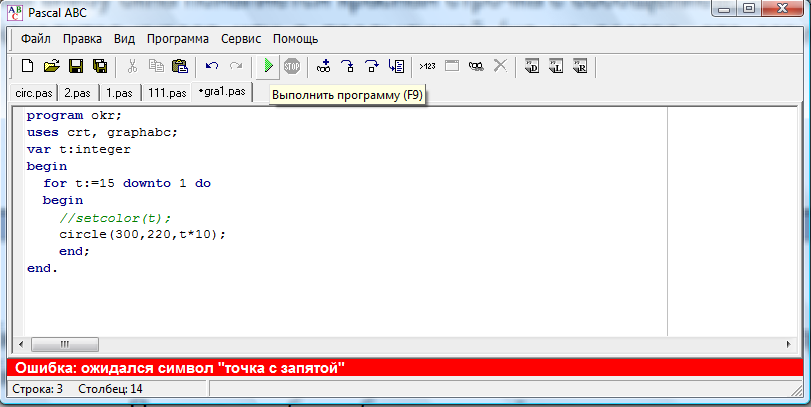
6. После исправления всех ошибок и появления в новом окне начала работы программы, введите нужные данные (если в программе подразумевается ввод нескольких переменных, то это следует делать через Enter или пробел!), получите результат работы и проверьте его на правильность. Так как текст программы и ее работа показываются в разных окнах (если подключен модуль Crt), можно сопоставить программные строки и ее выполнение.
Пример работы программы
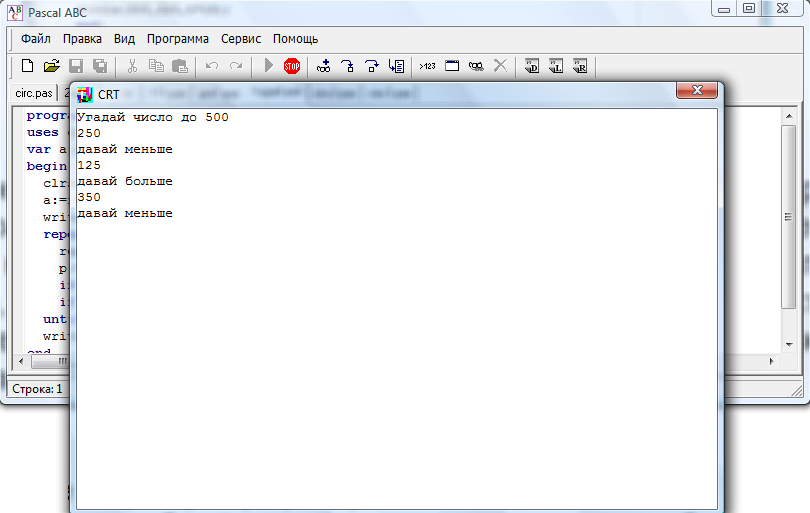
7. Сохраните набранную программу в своей папке.
8. Разберитесь с работой программы и измените ее так, чтобы она вычисляла не сумму, а разность чисел. Проверьте правильность работы измененной программы. Сохраните программу под новым именем в своей папке.
Дата добавления: 2016-04-06; просмотров: 759;
